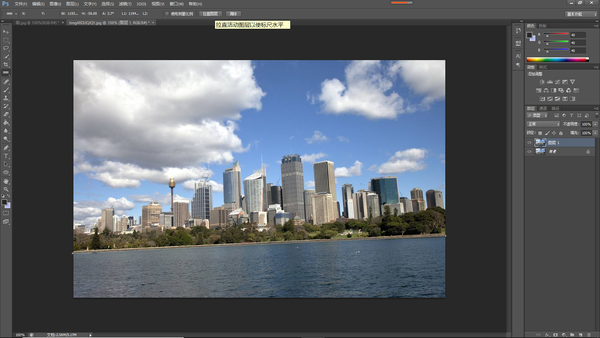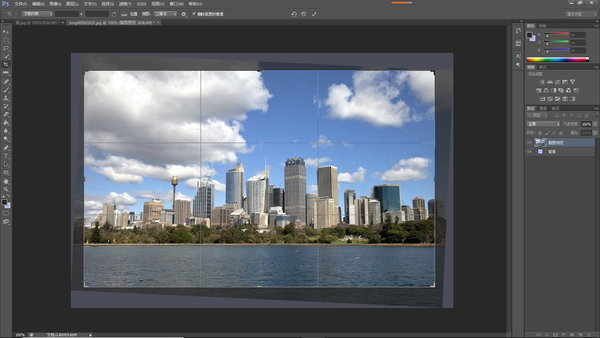怎么用ps矫正歪的图片(ps怎样拉直拍歪了的照片)
明星P图P歪了的娱乐八卦时常上热点;在现实生活中,我们也常会发生,手抖拍照拍歪了事情,就让PS来拯救你倾斜的图片吧,强大的PS就和叮铛猫一样,有许多神奇的宝贝,一起来看看吧。
工具/材料:
电脑、photoshopcs6、图片素材一张
方法步骤:
1、用PS打开图片素材,Ctrl J复制背景图层,得到图层1。新手一定要养成,在做图片处理前先复制,备份原图,这样做一来可以保护原始图片,二来在图片处理好后,可以前后对比看到效果。观察这张图片,整体构图有些倾斜,需要做些调整,PS处理这类情况的图片方法有挺多。比方直接用“裁剪”工具 或是“编辑--自由变换”、“编辑--变形--旋转”等,都可以通过手动旋转一个角度来完成调整。这里重点介绍的方法, 可以自动精确地旋转到水平的位置,一起来看看怎么操作的吧。
2、在左侧工具栏点开“吸管工具”,选择“标尺工具”。
3、按住鼠标左键,在地平线上拉一条直线,然后,在屏幕上方的属性栏里,点击“拉直图层”。
4、此时,图片已经修正,关闭背景层前的小眼睛,会发现图片因修正旋转了一个角度,在四个角上形成一些空缺,可以使用"污点修复画笔工具“,或是直接”剪切“。完工!学会了的朋友,马上动手操作起来吧。
5、划重点:
PS让生活更精彩!每天学一点PS,轻松学习,快乐工作!欢迎关注、收藏、评论和转发!
赞 (0)